
Připomeňme, že plná podpora pro spuštění Exchange Server 2010 na Windows Server 2012 se poprvé objevila v nejnovější aktualizaci Service Pack pro poštovní server - Exchange 2010 Service Pack 3. To znamená, že Exchange 2010 s SP3 lze nyní nainstalovat na Windows Server 2012. Samotná instalační procedura je extrémně jednoduché, ale existuje několik bodů týkajících se přípravných kroků a instalace řady požadovaných systémových součástí v systému Windows Server 2012.
Jedním z hlavních rozdílů mezi systémy Windows Server 2012 a Windows 2008 R2 je to, že přichází s aktualizovanými verzemi .NET a Powershell: .NET Framework 4.5 a Management Framework 3.0 (zahrnuje novou verzi Powershell 3.0), zatímco Exchange 2010 pro ni pracuje Vyžaduje .NET Framework 3.5 a Powershell 2.0. Dobrou zprávou je, že Powershell 2.0 a Powershell 3.0 (stejně jako různé verze .NET) mohou existovat tiše na stejném systému bez jakýchkoli následků..
Nainstalujte .NET Framework 3.5 a Powershell 2.0
Rozhraní .NET Framework 3.5 (které zahrnuje Powershell 2.0 v systému Windows Server 2012) můžete nainstalovat pomocí již známé konzoly Server Manager, ale je tu malý úlovek - tato konzole neví, kde jsou umístěny instalační soubory pro .NET 3.5. Faktem je, že rozhraní .NET Framework 3.5 je funkce, která je k dispozici v systému Windows 2012 na vyžádání („na vyžádání“) a vyžaduje během instalace přístup k Internetu (na web Windows Update). Ve skutečnosti je rozhraní .NET Framework 3.5 přítomno na instalačním disku Windows Server 2012 a jeho instalací bude muset trochu pohrávat.
- Otevřete konzolu Správce serveru a spusťte Průvodce přidáním rolí PřidatRoleaFunkce.
- V části Funkce zaškrtněte políčko. .NET Framework 3.5 (včetně zahrnuje .NET Framework 3.5 (zahrnuje .NET 2.0 a 3.0)) klikněte na Další.

- Poté systém vydá varování, že potřebné soubory nejsou v systému, a průvodce se musí připojit k Internetu, aby získal potřebné soubory. Pokud se nepodaří připojit k webu Microsoft Update, systém vás vyzve k zadání alternativní cesty k instalačním souborům. Klikněte na Zadejte alternativní zdrojovou cestu a označte D: \ Zdroje \ SXS. Předpokládá se, že jednotka D: \ obsahuje DVD s distribuční sadou nebo obraz ISO systému Windows 2012 (jak připojit ISO v systému Windows 8/2012).

- Zbývá kliknout na další a čekat na dokončení instalace .NET 3.5
Totéž, ale mnohem rychleji lze dosáhnout pomocí příkazového řádku spuštěného s právy správce:
dism / online / enable-feature / featurename: NetFx3 / All / Source: d: \ sources \ sxs
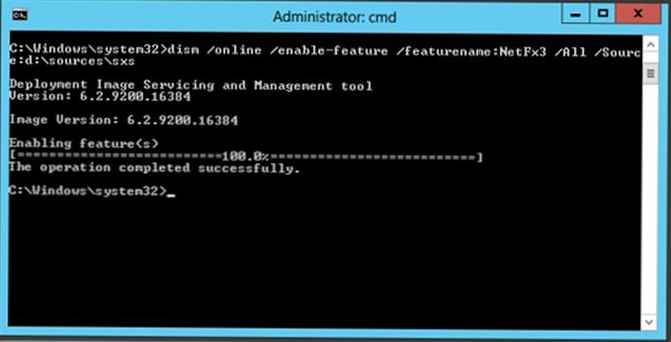
Tento příkaz nainstaluje součásti .NET Framework 3.5 a Powershell 2.0 do systému Windows 2012
Nainstalujte závislosti a funkce serveru Exchange Server 2010 SP3
Při instalaci serveru Exchange 2010 na Windows Server 2008 R2 bylo možné použít speciální soubory XML připravené společností Microsoft uložené v adresářích \ Scripts a \ Setup \ Serverroles \ Common, avšak v systému Windows Server 2012 tyto XML nejsou použitelné, pravděpodobně je třeba je převést na něco , srozumitelný správce serveru. Chcete-li nainstalovat součásti potřebné k nasazení Exchange 2010 SP3 (typický poštovní server s poštovní schránkou, přístupem klienta a HUB), spusťte následující příkazy prostředí PowerShell:
Import-Module ServerManager
Install-WindowsFeature RSAT-ADDS, Web-Server, Web-Basic-Auth, Web-Windows-Auth, Web-Metabase, Web-Net-Ext, Web-Lgcy-Mgmt-Console, WAS-Process-Model, RSAT-Clustering , Web-Mgmt-Console, Web-Mgmt-Service, Web-ISAPI-Ext, Web-Digest-Auth, Web-Dyn-Compression, Web-WMI, Web-Asp-Net, Web-ISAPI-Filter, Web-Client -Auth, Web-Dir-Browsing, Web-Http-Error, Web-Http-Logging, Web-Http-Redirect, Web-Http-Tracing, Web-Request-Monitor, Web-Static-Content, NET-HTTP-Activation , RPC-over-HTTP-proxy, Telnet-Client
Poznámka:. Všimněte si, že konzola RSAT-Web-Server v systému Windows Server 2012 byla nahrazena konzolí Web-Mgmt-Console a Web-Mgmt-Service. Klient telnetu je nainstalován volitelně jako ve Windows 8.
A i když po instalaci těchto součástí server nevyžaduje restartování počítače, v tomto okamžiku je stále doporučeno jej restartovat. Po restartování je třeba nainstalovat Microsoft Office 2010 Filter Packs, který si můžete stáhnout zde:
Filtrové sady Microsoft Office 2010 (http://www.microsoft.com/en-us/download/details.aspx?id=17062).
Aktualizace Service Pack 1 sady Microsoft Office 2010 (http://www.microsoft.com/en-us/download/details.aspx?id=26604). 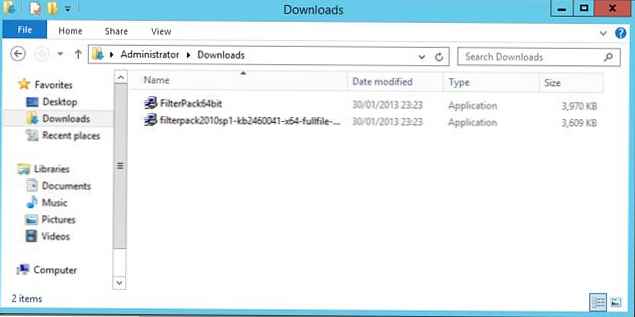
Dále připravujeme Active Directory: aktualizace schématu doménové struktury a domény. Proveďte následující příkazy:
Setup.com / PrepareSchema Setup.com / PrepareAD Setup.com / PrepareDomain
Poznámka:. Pokud je Exchange Server 2010 nainstalován od nuly (neexistují žádné předchozí verze), je třeba zadat parametr / PrepareAD společně s přepínačem / OrganizationName.
Instalace typického serveru Exchange Server 2010 SP3 na Windows Server 2012 se provádí pomocí příkazu:
Setup.com / mode: install / roles: ca, mb, ht /ExternalCASServerDomain:webmail.winitpro.ru
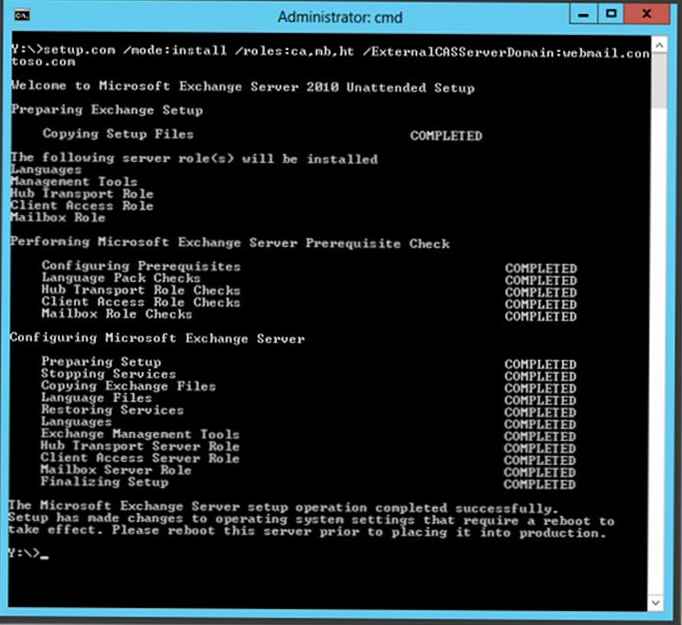
Samozřejmě můžete také nainstalovat server Exchange pomocí grafického průvodce (který, mimochodem, nevyžaduje ruční aktualizaci schématu služby Active Directory, dělat to sám).
V tomto příkladu byl nainstalován server nasazení serveru Exchange 2010 s rolemi Client Access, Hub Transport a Mailbox Server. V tabulce jsme uvedli seznam minimálních požadovaných rolí a funkcí systému Windows Server 2012, které musí být nainstalovány, aby fungovaly konkrétní role serveru Exchange 2010. Před provedením těchto příkazů nezapomeňte importovat modul správy serveru Manager pomocí příkazu
Import-Module ServerManager
| Exchange 2010 SP3 Role | Poznámka: | Příkazy, které instalují sadu funkcí vyžadovanou pro tuto roli Exchange |
| Přístup klientů | Vyhrazený server CAS (nebo v kombinaci s rolí HUB) | Instalovat-WindowsFeature Web-Server, Web-Basic-Auth, Web-Windows-Auth, Web-Metabase, Web-Net-Ext, Web-Lgcy-Mgmt-Console, WAS-Process-Model, RSAT-Clustering, Web-Mgmt -Console, Web-Mgmt-Service, Web-ISAPI-Ext, Web-Dig-Auth, Web-Dyn-Compression, Web-WMI, Web-Asp-Net, Web-ISAPI-Filter, Web-Client-Auth, Web -Dir-Browsing, Web-Http-Chyby, Web-Http-Logging, Web-Http-Redirect, Web-Http-Tracing ,, Web-Request-Monitor, Web-Static-Content, NET-HTTP-Activation, RPC- proxy přes http |
| Transport náboje | Instalovat-WindowsFeature webový server, Web-Basic-Auth, Web-Windows-Auth, Web-Metabase, Web-Net-Ext, Web-Lgcy-Mgmt-Console, WAS-Process-Model, Web-Mgmt-Console, Web -Mgmt-služba | |
| Poštovní schránka | Instalovat-WindowsFeature Web-Server, Web-Basic-Auth, Web-Windows-Auth, Web-Metabase, Web-Net-Ext, Web-Lgcy-Mgmt-Console, WAS-Process-Model, RSAT-Clustering, Web-Mgmt -Console, Web-Mgmt-Service | |
| Unified Messaging (UM) | Install-WindowsFeature Desktop-Experience, Web-Server, Web-Basic-Auth, Web-Windows-Auth, Web-Metabase, Web-Net-Ext, Web-Lgcy-Mgmt-Console, WAS-Process-Model, Web-Mgmt -Console, Web-Mgmt-Service | |
| Přeprava hran | Install-WindowsFeature ADLDS |












